

Как найти в интернете все
В программе отсутствуют какие-либо настройки, и работает она следующим образом: в поисковом окошке программы вводим запрос, а потом кликаем по одному из 20 поисковиков. Так выглядит программа:
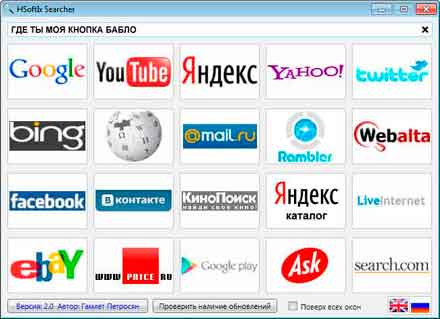
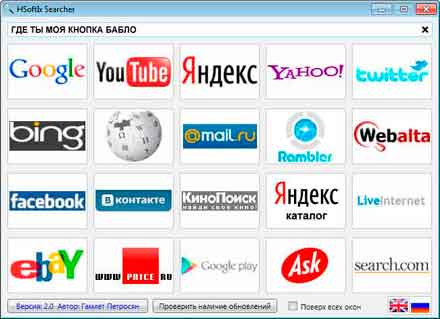
В программе можно искать информацию даже через «сайт-вампир» «Webalta». Если кто еще не знаком с этим сайтом, тогда хочу посоветовать, чтобы Вы обходили его стороной. Этот сайт, как вирус — впивается в реестр компьютера, и во все браузеры, какие установлены на компьютере. После этого у Вас по умолчанию будет поисковая система «Webalta». Удалить эту альту не так-то и просто. Я специально проверил через статистку слов Яндекс, сколько было показов по запросу «как удалить webalta». Всего показало более трех тысяч показов.
В программе «HSoftIx Searcher» можно применять операторы, как и в поисковике Google или Яндекс. Некоторые операторы я напишу, чтобы Вы не искали в справке:
Кавычки «» не используются.
1. «““» – поиск точной формы слова или фразы.
2. «*» — поиск цитат. Здесь надо заключить искомую цитату в кавычки, а звездочку надо подставлять, если Вы какое-то слово из цитаты забыли.
3. «|» — вертикальный слеш позволяет искать любые слова из нескольких вариантов, например: «мороженое | апельсин | пар».
4. «&» — поиск слов в пределах одного предложения.
5. «+» — поставленный перед словом плюс, означает, что в поисковой выдаче это слово должно обязательно присутствовать, например: как найти свое +счастье.
6. «-» — исключить слово из поиска. Оператор «-» исключает слово из поиска, например: -ключ
7. «Site» – поиск на определенном сайте, например: «как создать одностраничник site:dvpress.ru».
8. «mime» — оператор «mime» позволяет искать документы определенного типа, например, «договор купли продажи автомобиля mime doc».








Ну это все и из браузера можно делать, давно уже реализована функция выбора поисковика. Я то думал что-то оригинальное… потому что искать стало трудно. Что гугл, что яндекс стали выдавать один мусор.